大多数的情况下wps就是默认的会直接给大家的文档内容进行编号,我觉得有时候wps的这个自动编号很烦,不想让他出来,他自己就自动编下去了,去网上看了下也有很多小伙伴在问wps取消自动编号怎么设置。接下来我给大家带来了wps自动编号怎么取消的方法,其中还有快捷键操作方法哦,赶快来了解下吧。

点击进入:WPS Office下载
wps取消自动编号设置
方法一:
1、首先在打开的文档中,点击左上角的文件,进入工具中的选项。

2、然后在打开的窗口中,点击左侧的编辑。

3、接着找到自动编号,点击选项前面的勾选。
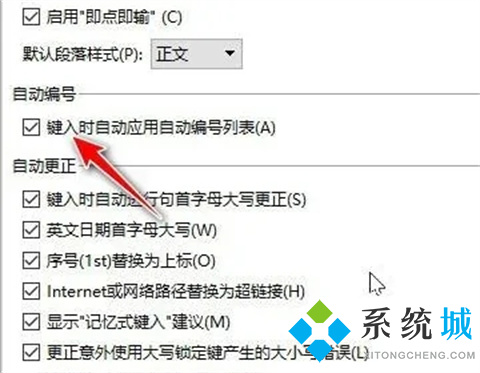
4、取消自动编号后,点击确定即可。
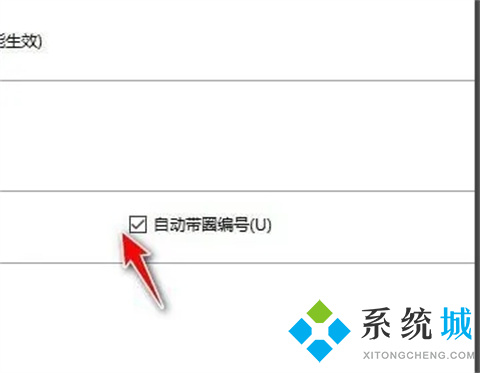
方法二:
按“Enter”,先让编号出现,再按“Backspace”键,即“←”。
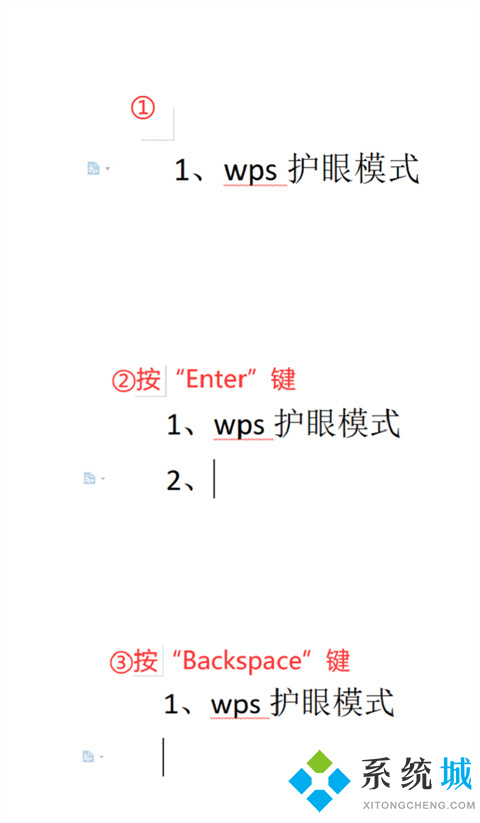
方法三:
分别按顺序按下“Shift”键和“Enter”键。
注意:也可以一起按,但是很容易失败,所以还是分开按会更好。
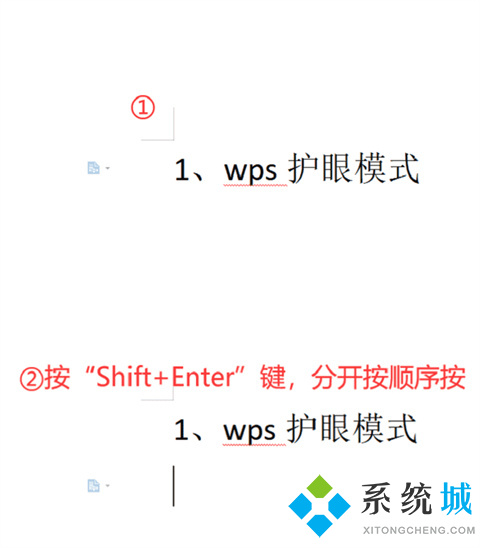
方法四:
同时快速按两下“Enter”键,如果需要新的编号,则需要重新填写。
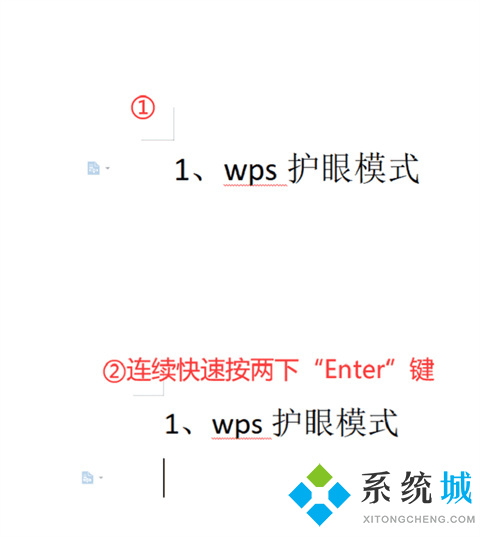
总结:
同时快速按两下“Enter”键,如果需要新的编号,则需要重新填写。
以上的全部内容就是系统城为大家提供的wps取消自动编号设置的四种具体操作方法介绍啦~大家直接选择自己喜欢的方法来操作即可,都是可以完美解决大家这个问题的~希望对大家有帮助,还有更多相关内容敬请关注本站,系统城感谢您的阅读!
 站长资讯网
站长资讯网